For enhver fotograf, der optager RAW, er det en afgørende færdighed at forstå, hvordan man konverterer NEF til JPG. NEF, formatet brugt af Nikon-kameraer, fanger flere data end JPG, hvilket giver større fleksibilitet til redigering. JPG-billeder kan dog prale af mindre filstørrelser og bredere kompatibilitet. Konvertering mellem de to formater giver dig mulighed for at finde en balance mellem kvalitet og praktisk.
Denne artikel dykker ned i verden af NEF til JPG konvertering, der guider dig gennem fem effektive metoder. Du kan bruge en foretrukken konverter til nemt at overføre dine råbilleder til formater, der kan deles.
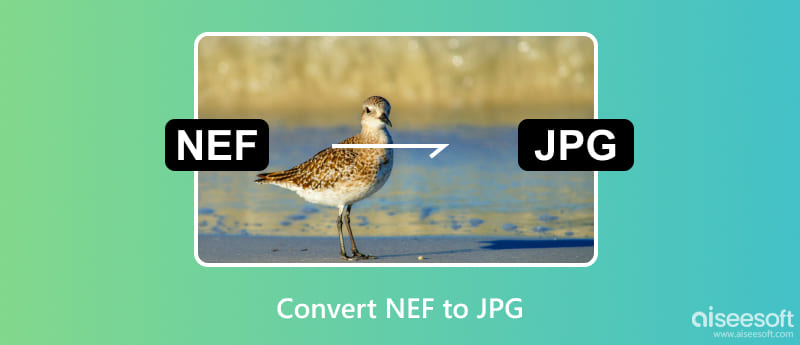
For fotografentusiaster, der optager med Nikon-kameraer, er NEF-filer livsnerven i deres optagelser. Disse RAW-billeder rummer et enormt potentiale, de fanger hver eneste detalje direkte fra sensoren og tilbyder uovertruffen fleksibilitet til redigering og efterbehandling.
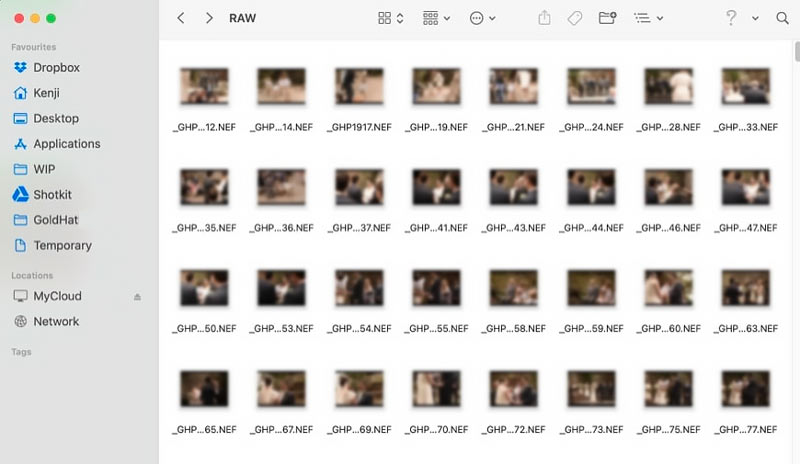
NEF, Nikon Electronic Format, står som det oprindelige filformat for Nikon-kameraer. Den indeholder ubehandlede sensordata, der giver maksimal redigeringskontrol og bevarer al billedinformation. NEF-filer er dog store og kræver specifik software for at åbne.
JPG (JPEG) er et meget brugt, komprimeret billedformat. JPG-filer er mindre i størrelse, hvilket gør dem ideelle til deling og onlinebrug. Komprimering fører dog til et vist tab af billeddata, hvilket påvirker fine detaljer og redigeringsfleksibilitet.
Konvertering af NEF til JPG involverer komprimering, som kasserer nogle billeddata. Det resulterer i et lille kvalitetstab sammenlignet med den originale RAW-fil. Graden af kvalitetstab afhænger af det kompressionsniveau, der er valgt under konverteringen. Denne del anbefaler Aiseesoft Video Converter Ultimate at transformere NEF til JPG, mens kildebilledkvaliteten bevares. Den har en individuel Image Converter til at håndtere billedkonverteringer mellem forskellige formater.
100 % sikker. Ingen annoncer.
100 % sikker. Ingen annoncer.
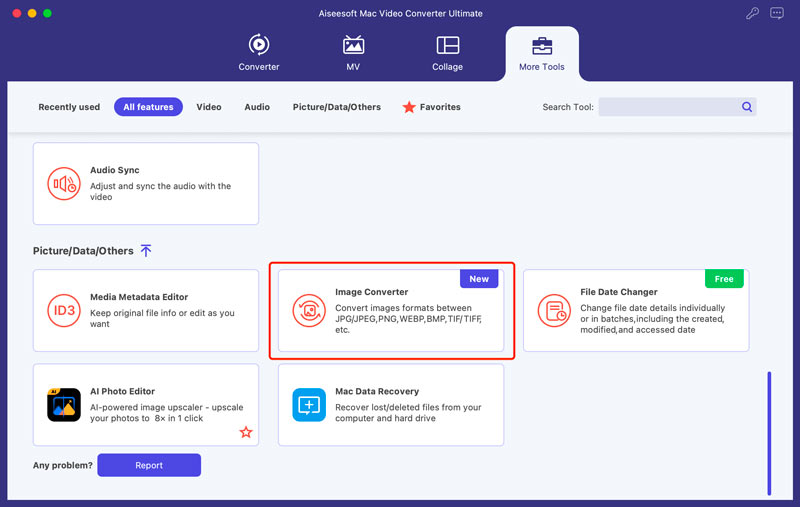
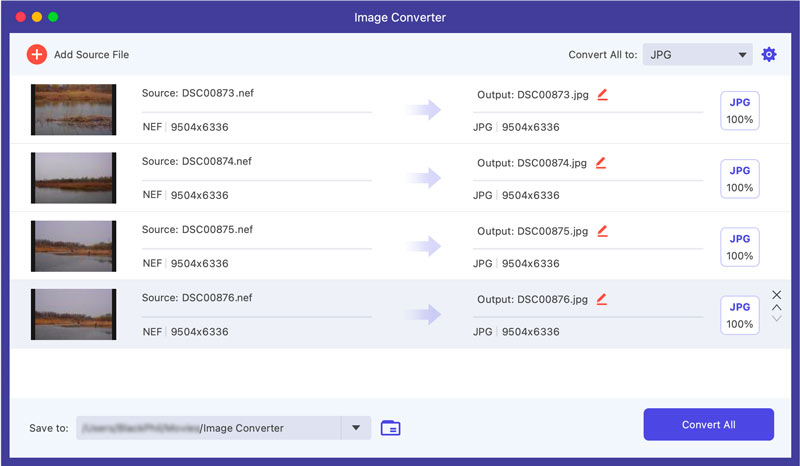
Denne introducerede konverter er designet med mange nyttige video-, lyd- og billedredigerings-/konverteringsfunktioner. Du kan prøve nogle baseret på dine nuværende behov.
Nikon tilbyder dedikeret software som ViewNX-i og Capture NX-D til RAW-billedhåndtering og konvertering. Disse programmer giver avanceret kontrol over konverteringsindstillinger og sikrer kompatibilitet med Nikon-kameraer.
ViewNX-i er Nikons gratis billedstyringssoftware, der tilbyder et indbygget konverteringsværktøj. Vælg dine NEF-filer, vælg JPG som outputformat, og juster kvalitetsindstillingerne, hvis det er nødvendigt. Det er en praktisk mulighed for grundlæggende konverteringer.
Nikon Capture NX-D er en professionel redigeringssoftware, der inkluderer avancerede konverteringsmuligheder med præcis kontrol over farvebalancen, skarphedog andre parametre. Velegnet til erfarne brugere, der søger finjusterede resultater.
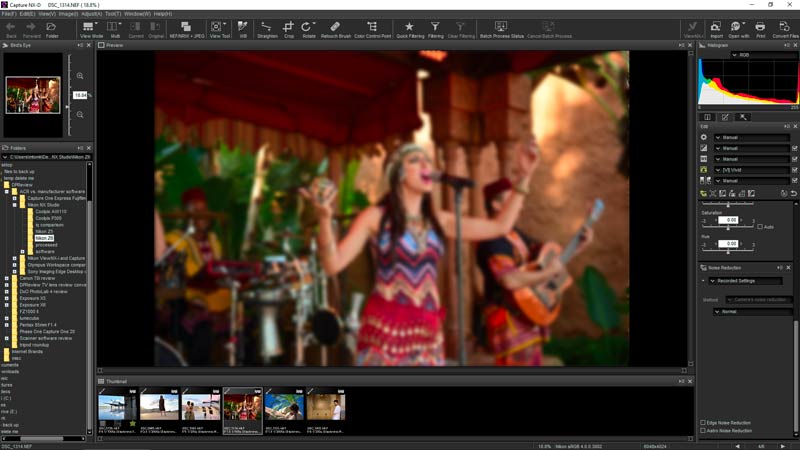
Konvertering af NEF-filer til JPG'er giver dig mulighed for lettere at dele, gemme og redigere dine billeder. Mens nogle software opkræver betaling for konvertering, leverer flere gratis muligheder kvalitetsresultater.
Mere end blot en fremviser tilbyder FastStone grundlæggende redigerings- og konverteringsværktøjer, herunder NEF til JPG. Det er en alsidig mulighed for håndtering og behandling af billeder. Det understøtter batchkonvertering af forskellige billedformater, herunder NEF til JPG. Desuden tilbyder FastStone grundlæggende billedredigeringsværktøjer. Denne gratis NEF til JPG-konverter mangler dog specifikke indstillinger til optimering af NEF-konvertering.
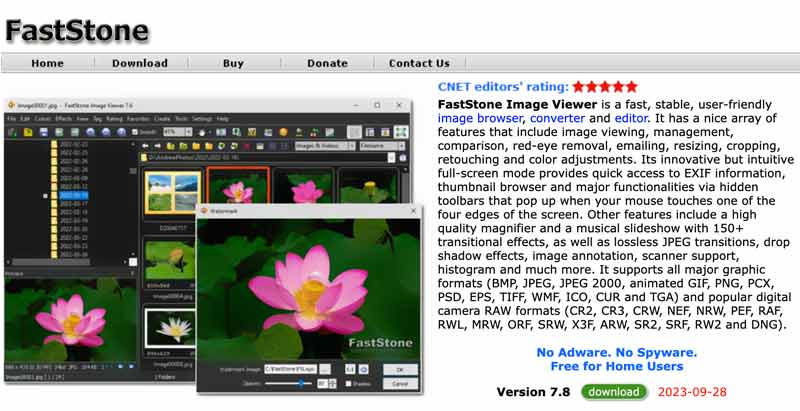
Convertio er en praktisk online platform til forskellige filkonverteringer, inklusive NEF til JPG. Det tilbyder flere filstørrelsesgrænser og avancerede indstillinger til tilpasning. Det konverterer NEF til JPG og forskellige andre formater. Convertio tilbyder en specifik NEF(RAW) til JPG-konverteringsside, så du nemt kan lave billedkonverteringen.
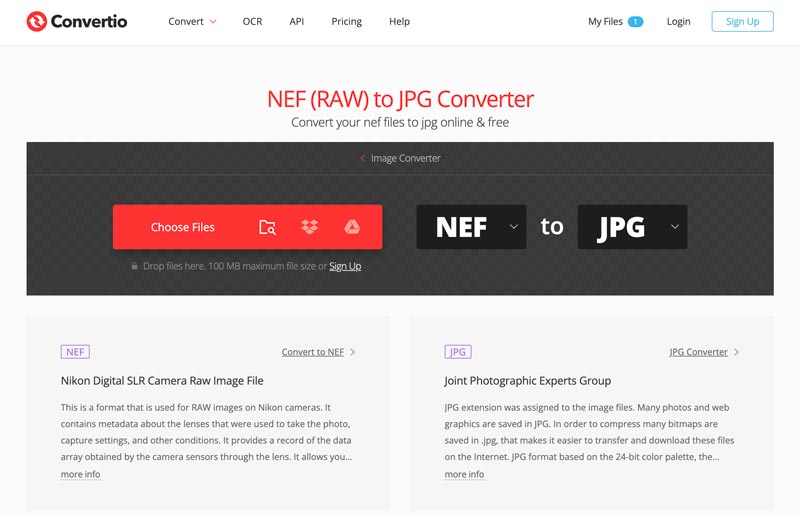
Denne online konverter kræver en internetforbindelse for konvertering. Dens gratis plan har begrænset filstørrelse og konverteringskapacitet.
iLoveIMG er et gratis onlineværktøjssæt til forskellige billedredigerings- og konverteringsopgaver. Det giver brugerne mulighed for nemt at konvertere, ændre størrelse, komprimere, redigere og dele billeder direkte i deres webbrowser. Blandt dens mange funktioner tilbyder den en Konverter NEF til JPG-side til Nikon-fotografer. Dette onlineværktøj fungerer problemfrit på enhver enhed med en webbrowser. Dine billeder er beskyttet og automatisk slettet, hvilket sikrer privatlivets fred. Men dens gratis plan begrænser individuel filstørrelse til 5 MB.

Hvordan åbner jeg en Nikon NEF fil?
Åbning af en Nikon NEF-fil kræver specifik software eller værktøj på grund af dets RAW-format. Du kan bruge Nikon-software som Nikon ViewNX-i og Nikon Capture NX-D til nemt at åbne NEF-fotos. Også mange populære programmer som Adobe Photoshop, Lightroom, GIMP og flere kan åbne og redigere NEF-filer. Desuden konverterer nogle gratis onlineværktøjer som Zamzar, Convertio og CloudConvert NEF-filer til JPG eller andre formater. Derefter kan du åbne dem med din billedfremviser.
Kan du konvertere NEF til JPG i Photoshop?
Ja, du kan helt sikkert konvertere NEF til JPG i Photoshop. Åbn din NEF-fil i Photoshop, og brug derefter dens Eksporter som-funktion til at gemme den som en JPG-fil.
Mister kvaliteten ved konvertering af RAW til JPEG?
Ja, konvertering af RAW til JPEG mister kvaliteten, fordi JPEG bruger en komprimeringsmetode med tab. Det betyder, at nogle data kasseres permanent under konverteringsprocessen for at opnå mindre filstørrelser.
Konklusion
Nogle Nikon-kameraer giver mulighed for at optage både NEF og JPG samtidigt i kameraet. Det kan være en praktisk måde at have begge formater let tilgængelige. For optagne NEF-filer kan du bruge metoderne ovenfor til at konvertere dem til JPG-format. Desuden tilbyder populær billedredigeringssoftware som Adobe Photoshop, Lightroom og GIMP indbyggede NEF-konverteringsværktøjer. Så du kan bruge dem til konverter NEF til JPG bekvemt. Disse værktøjer giver fleksibilitet og integration med andre redigeringsarbejdsgange.
Konverter til JPG / JPEG
Sådan konverteres BMP til JPG NEF til JPG - 3 nemme måder at konvertere Nikon-billeder til JPG 3 lette måder at konvertere EPS til JPG i høj opløsning 5 effektive online måder til at konvertere SVG til JPG 7 bedste metoder til at konvertere XCF til JPG 5 Nyttige metoder til at konvertere HTML til JPG CR2 til JPG - Top 10 Canon CR2 konvertere til dig 4 bedste metoder til konvertering af PSD til JPG Sådan konverteres WEBP til JPG let Ultimativ tutorial til tabsfri konvertering RAW til JPEG på computer og mobiltelefon Trinvis vejledning til konvertering af billeder til JPEG på computer og mobil [Løst] Konverter Word til JPEG på Windows / Mac uden kvalitetstab
Video Converter Ultimate er fremragende videokonverter, editor og forstærker til at konvertere, forbedre og redigere videoer og musik i 1000 formater og mere.
100 % sikker. Ingen annoncer.
100 % sikker. Ingen annoncer.